PayPal은 송장을 생성하고 대금을 받는 빠르고 효율적인 방법입니다. 귀하가 프리랜서, 사업주 또는 몇 분 만에 전문 송장을 생성하는 방법을 배우고 싶은 사람이라면 이 기사가 도움이 될 것입니다.
이 글에서는 간단한 7단계에 따라 PayPal의 인보이스 발행 도구를 사용하여 인보이스를 생성하는 방법을 설명합니다. 전문적인 송장을 작성하고 고객이 쉽게 지불할 수 있도록 하는 방법을 배우게 됩니다.
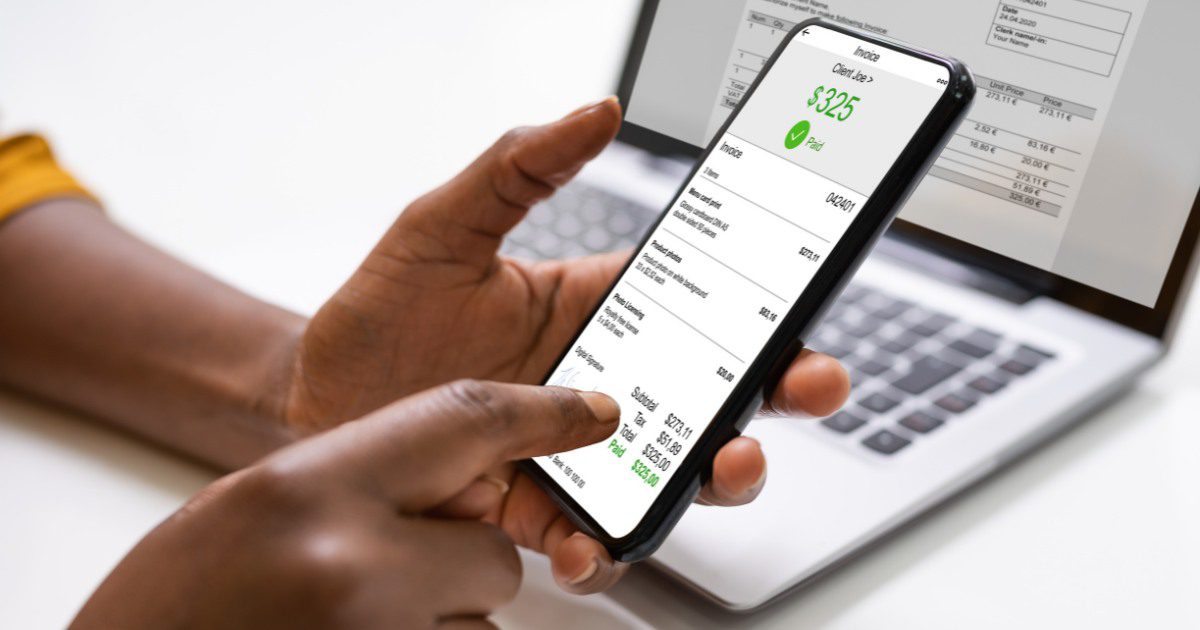
PayPal을 사용하면 기업, 프리랜서 및 일반 사람들이 고객에게 송장을 보낼 수 있으며 고객이 번거로움 없이 결제할 수 있도록 게이트웨이를 제공합니다.
목차
PayPal이 프리랜서와 중소기업에 적합한 이유는 무엇입니까?
- PayPal의 인보이스 발행 도구는 전문적인 인보이스를 작성하여 고객에게 보내는 데 유용합니다.
- PayPal을 사용하면 통화 변환 없이 현지 통화로 결제할 수 있습니다.
- 200개 이상의 국가/지역에서 사용 가능하며 25개 통화를 지원합니다.
- PayPal의 결제 추적 기능은 청구서를 추적하는 데 도움이 됩니다.
- PayPal은 강력한 보안을 제공합니다. 따라서 거래는 안전하며 이는 프리랜서나 비즈니스에 매우 중요합니다.
- 고객은 결제 방법에 대해 다양한 선호도를 가지고 있습니다. (신용카드나 계좌이체로 결제)
- PayPal을 사용하면 개인화된 링크를 생성하여 원활한 거래가 가능합니다.
- PayPal 송장은 해외 고객에게 유용합니다.
- PayPal은 모든 거래 기록을 유지하므로 장부를 단순화합니다.
- 모바일에서 청구서를 보내고, 결제를 추적하고, 재정을 관리할 수 있습니다.
- PayPal의 자동 결제 알림 시스템입니다.
이제 Paypal 계정을 만들고 고객에게 송장을 보내는 방법에 대해 자세히 논의하겠습니다.
PayPal 계정을 만드는 방법
1단계: 페이팔 웹사이트
2단계: “가입”을 클릭하세요.
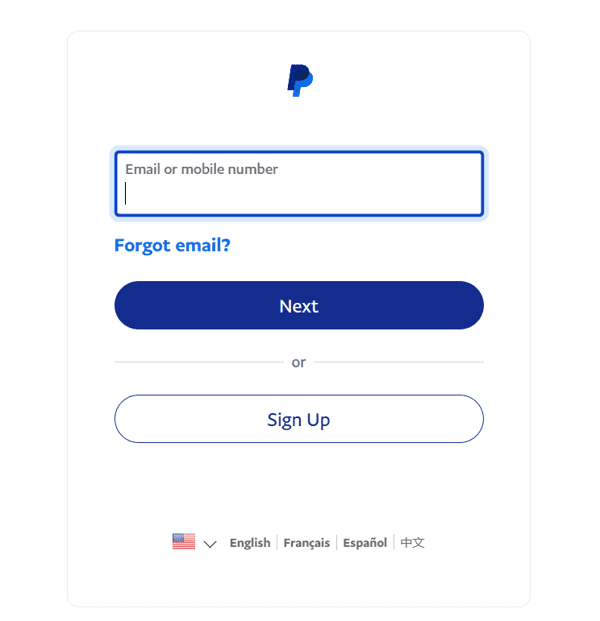 페이팔 가입
페이팔 가입
3단계: “개인” 계정을 원하는지, “비즈니스” 계정을 원하는지 결정하고 선택하세요.
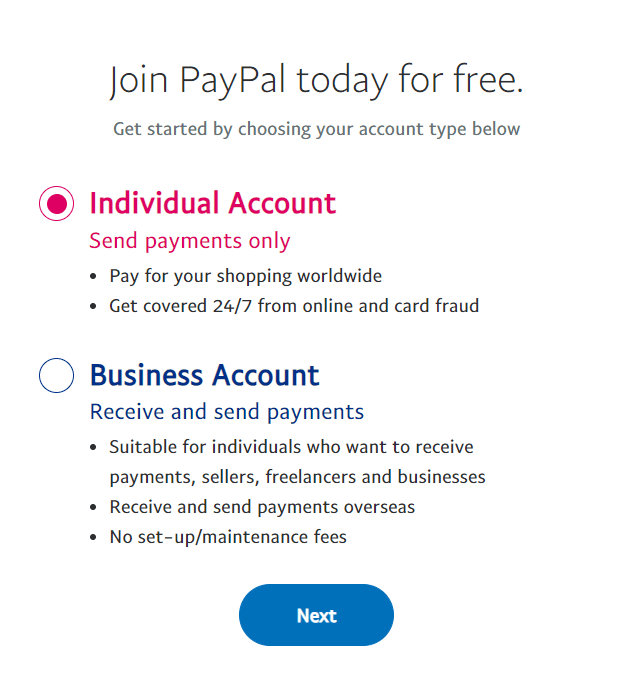 PayPal 계정 유형
PayPal 계정 유형
4단계: 선택을 마친 후에는 이메일 주소, 휴대폰 번호, 비밀번호, 주소, 이름과 같은 중요한 세부정보를 입력하세요.
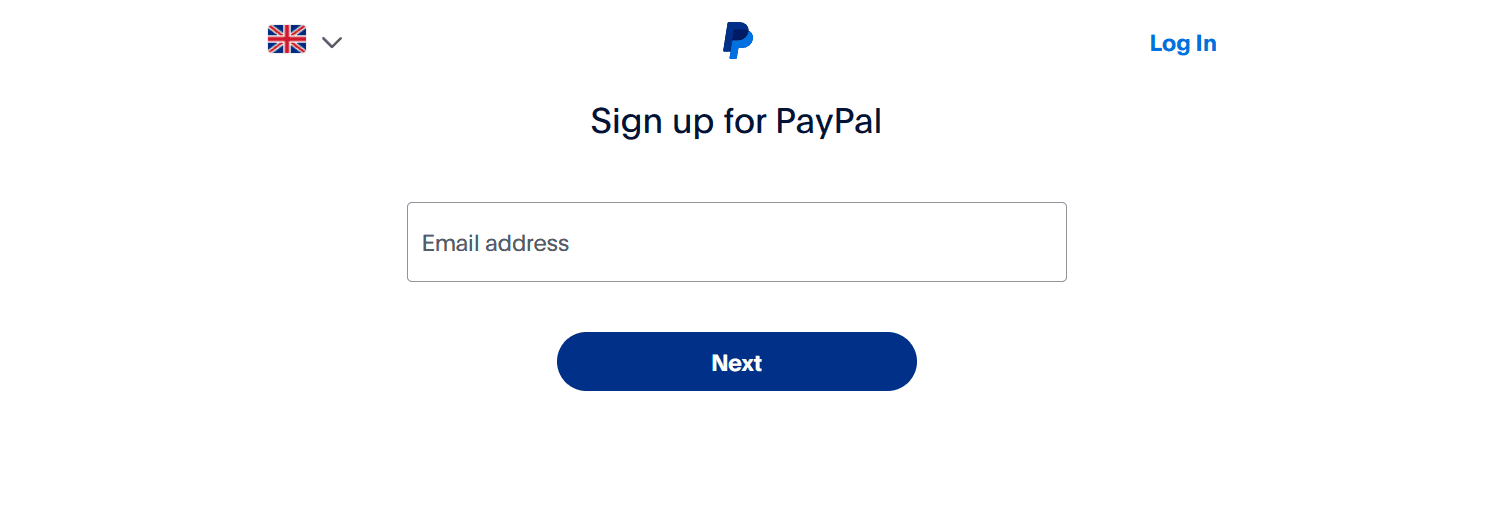 이메일 주소
이메일 주소
5단계: 약관 및 개인정보 보호정책을 자세히 살펴보고 이에 동의합니다.
6단계: “계정 만들기” 또는 “다음”을 클릭하여 계정을 만드세요. 그러면 PayPal에서 귀하의 이메일과 전화로 코드를 보내드립니다. 이메일을 확인하고 코드를 입력하여 이메일을 확인하세요.
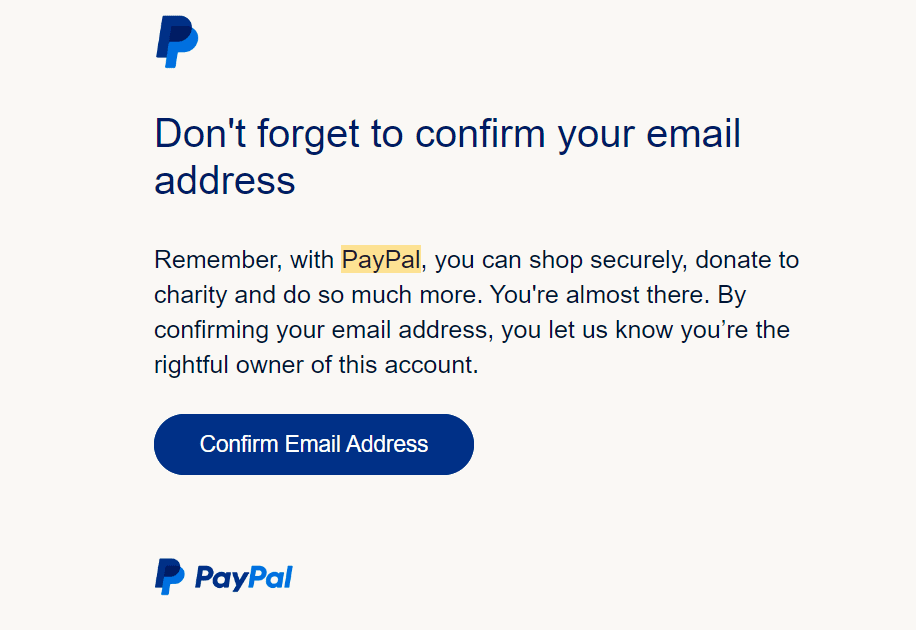 PayPal 이메일 확인
PayPal 이메일 확인
7단계: 신용/직불 카드 또는 은행 계좌를 PayPal 계정에 연결할 수 있습니다.
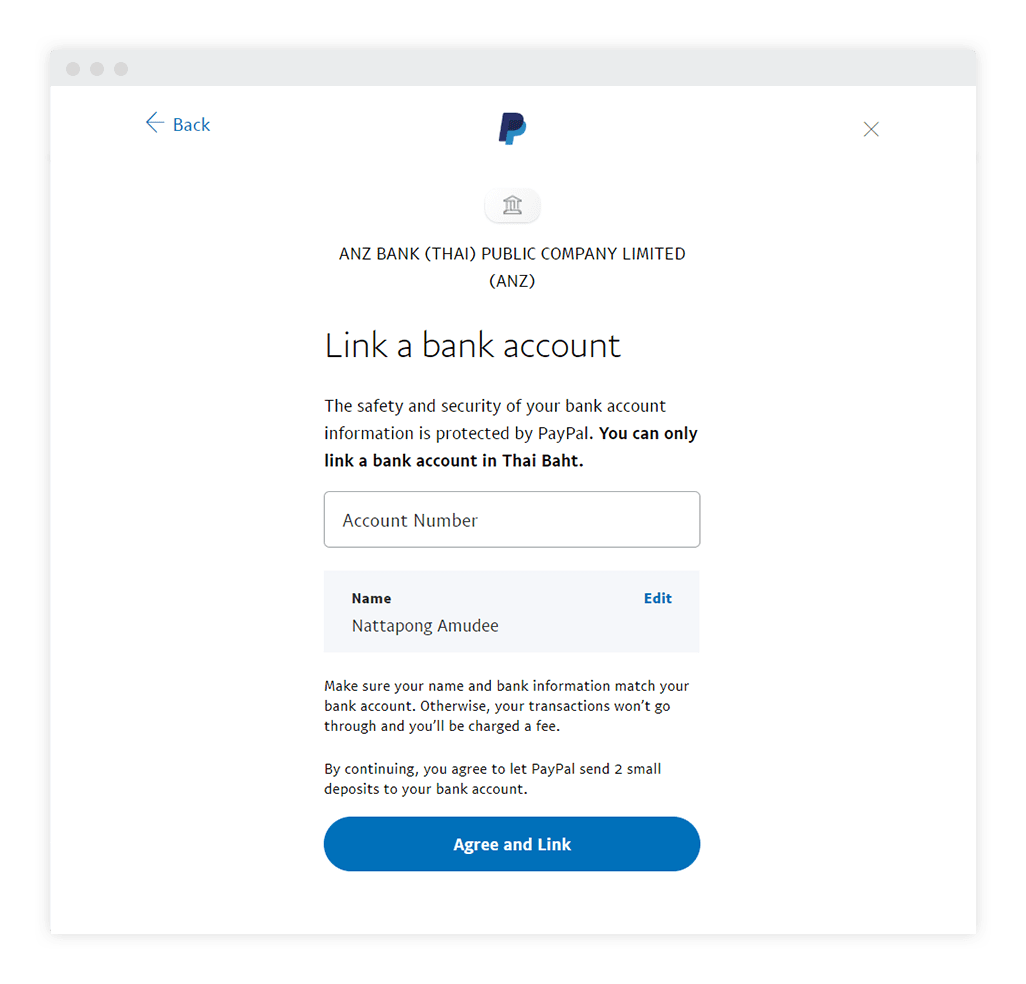 은행 계좌 연결
은행 계좌 연결
8단계: 보안 질문을 설정할 수 있습니다.
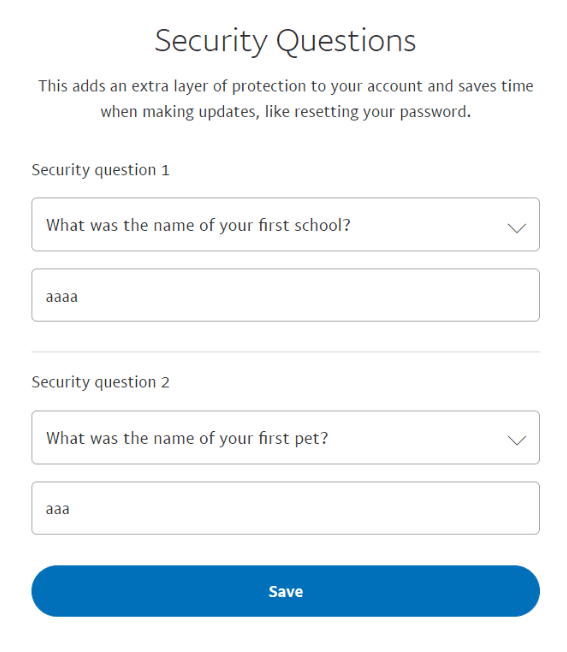 PayPal 보안 질문
PayPal 보안 질문
참고: 귀하의 위치와 활동에 따라 PayPal에서 확인을 위해 추가 정보를 요청할 수 있습니다.
하지만 개인 계정이 있는데 이를 비즈니스 계정으로 전환하고 싶다면 어떻게 해야 할까요? 개인 계정에서 비즈니스 계정으로 전환하는 간단한 단계는 다음과 같습니다.
PayPal 개인 계정에서 비즈니스 계정으로 전환하는 방법
1단계: 개인 PayPal 계정에 로그인하세요.
2단계: PayPal 대시보드 오른쪽 상단에 있는 설정 아이콘(⚙️)을 클릭하세요.
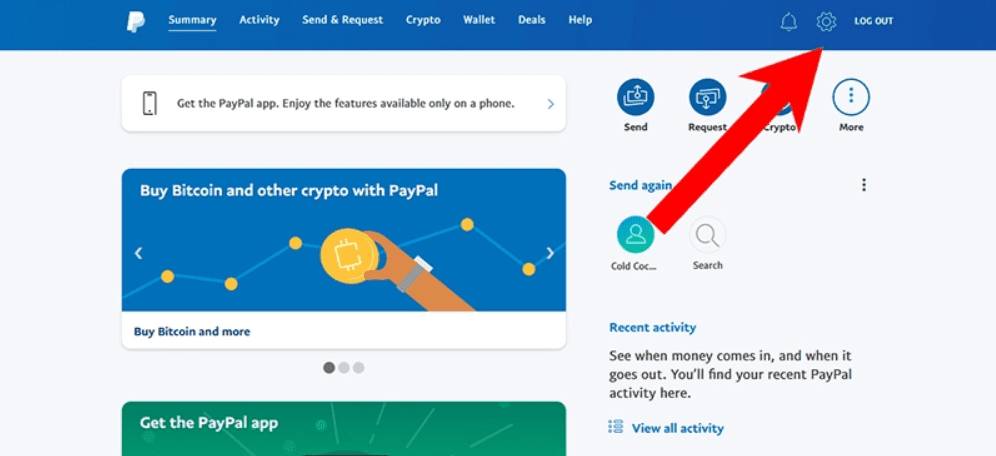 페이팔 설정
페이팔 설정
3단계: 계정 설정에서 “비즈니스 계정으로 업그레이드” 또는 이와 유사한 옵션이 표시됩니다. 그것을 클릭하세요. 또는 아래로 스크롤하여 “비즈니스 계정으로 업그레이드”를 클릭하세요.
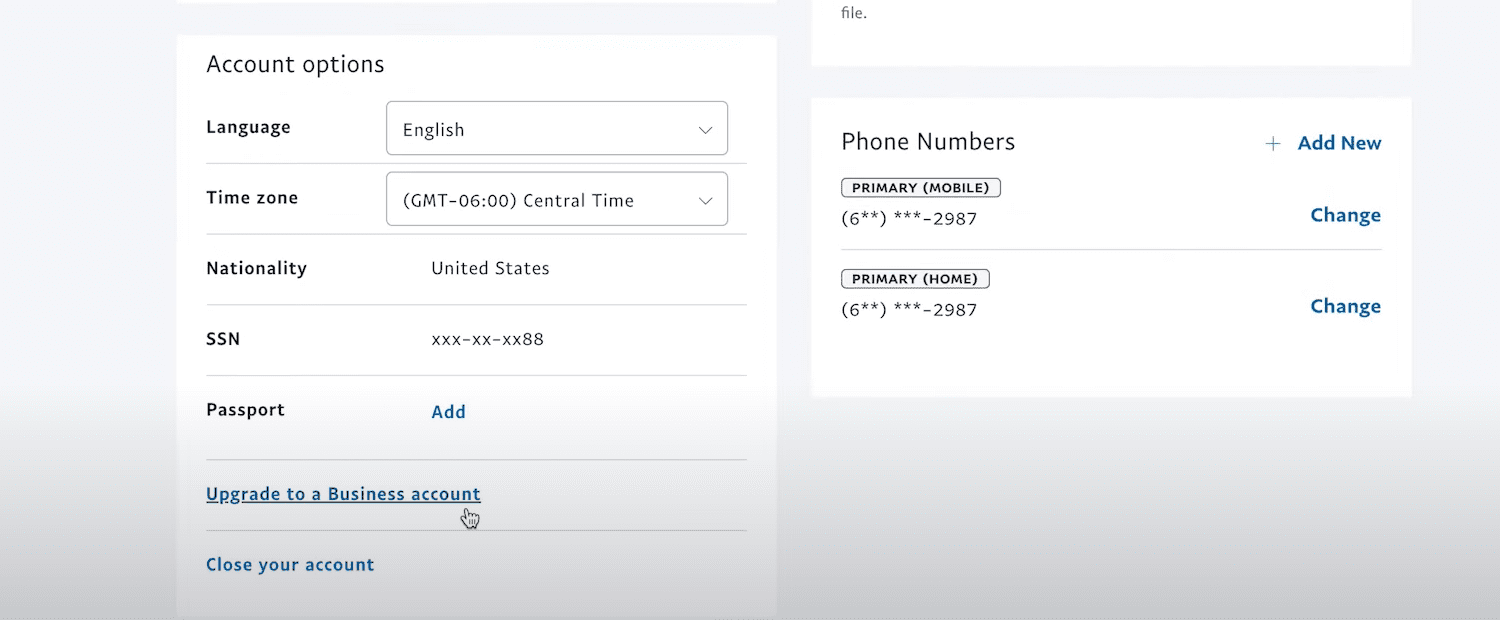 비즈니스 계정으로 업그레이드
비즈니스 계정으로 업그레이드
4단계: 회사 이름, 회사 주소, 회사 이메일 주소, 법적 이름, 회사 웹사이트 등의 비즈니스 정보를 제공합니다(선택 사항).
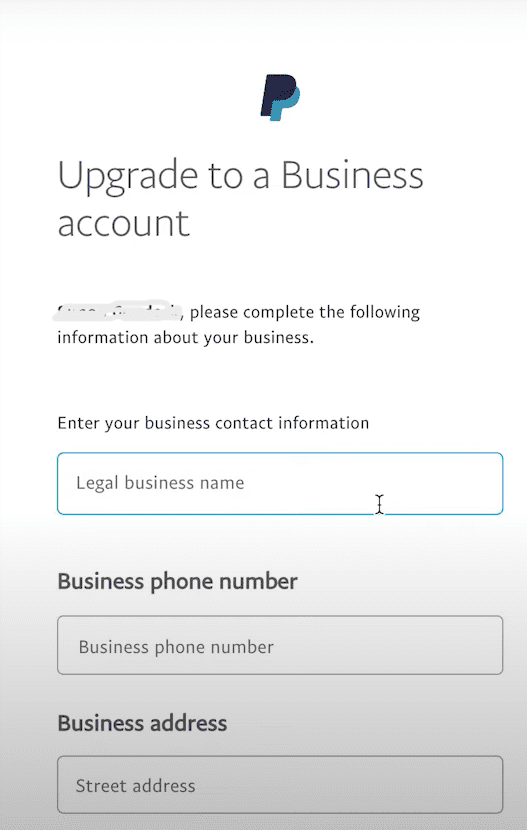 모든 세부 사항을 작성하세요
모든 세부 사항을 작성하세요
5단계: PayPal에서 제공한 지침에 따라 추가 정보를 제공합니다. PayPal은 사회보장번호, 고용주 식별 번호(EIN) 또는 기타 세금 관련 정보와 같은 추가 세부정보를 요청할 수 있습니다.
6단계: 필요한 정보를 모두 제공한 후 확인하고 제출하세요.
참고: PayPal에서는 이메일 주소를 확인하거나 은행 계좌를 연결하여 비즈니스 계정을 확인하도록 요청할 수 있습니다.
이제 청구서를 보내고, 회사 이름으로 결제를 수락하고, PayPal 비즈니스 계정의 기타 혜택을 누릴 수 있습니다.
이제 첫 번째 송장을 생성하는 방법을 알아보겠습니다.
PayPal에서 송장을 만드는 방법
계속 진행하기 전에 송장에 포함해야 할 필수 정보가 무엇인지 알아야 합니다.
청구서에는 다음 정보가 포함되어야 합니다.
- 귀하의 이름, 연락처 정보 및 비즈니스 세부 정보입니다.
- 결제 조건(만기일, 결제 방법, 요금 및 총 가격)
- 통화로 지불해야 할 총액입니다.
- 고객의 이름과 연락처 정보.
- 수량 및 요금이 포함된 항목별 서비스 목록입니다.
- 송장 번호 및 날짜.
- 제공된 서비스 또는 작업에 대한 설명입니다.
- 연체료 또는 조건.
- 지불 지침.
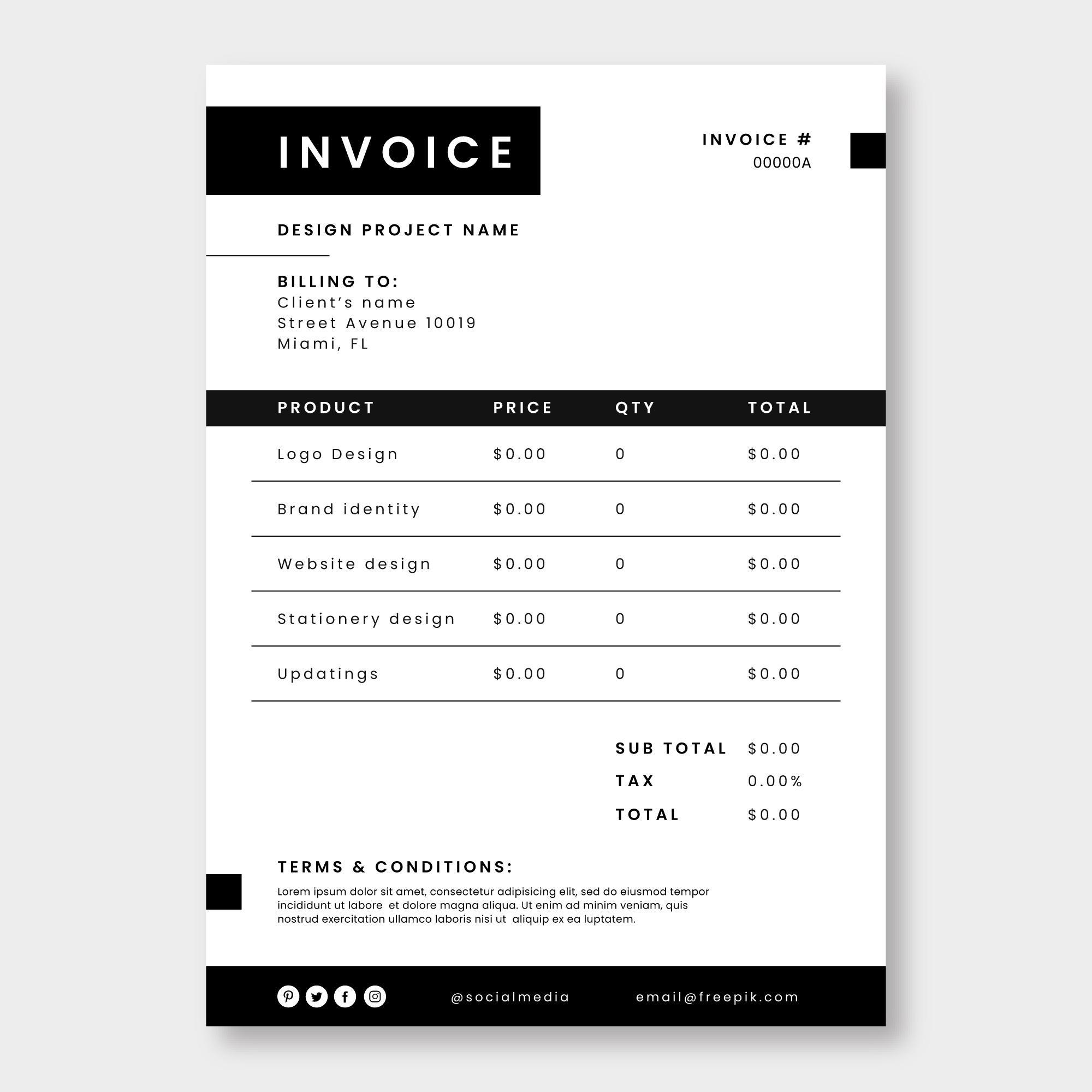 송장 샘플
송장 샘플
요구 사항에 따라 추가 정보를 추가할 수 있습니다.
첫 번째 송장을 만들어 보겠습니다.
1단계: 계정을 만들고 은행 계좌를 연결한 후 이메일 주소와 비밀번호를 사용하여 PayPal 비즈니스 계정에 로그인하세요.
2단계: PayPal 비즈니스 계정 대시보드에 ‘인보이스 발행’ 옵션이 표시됩니다. 첫 번째 송장을 생성하려면 이를 클릭하세요.
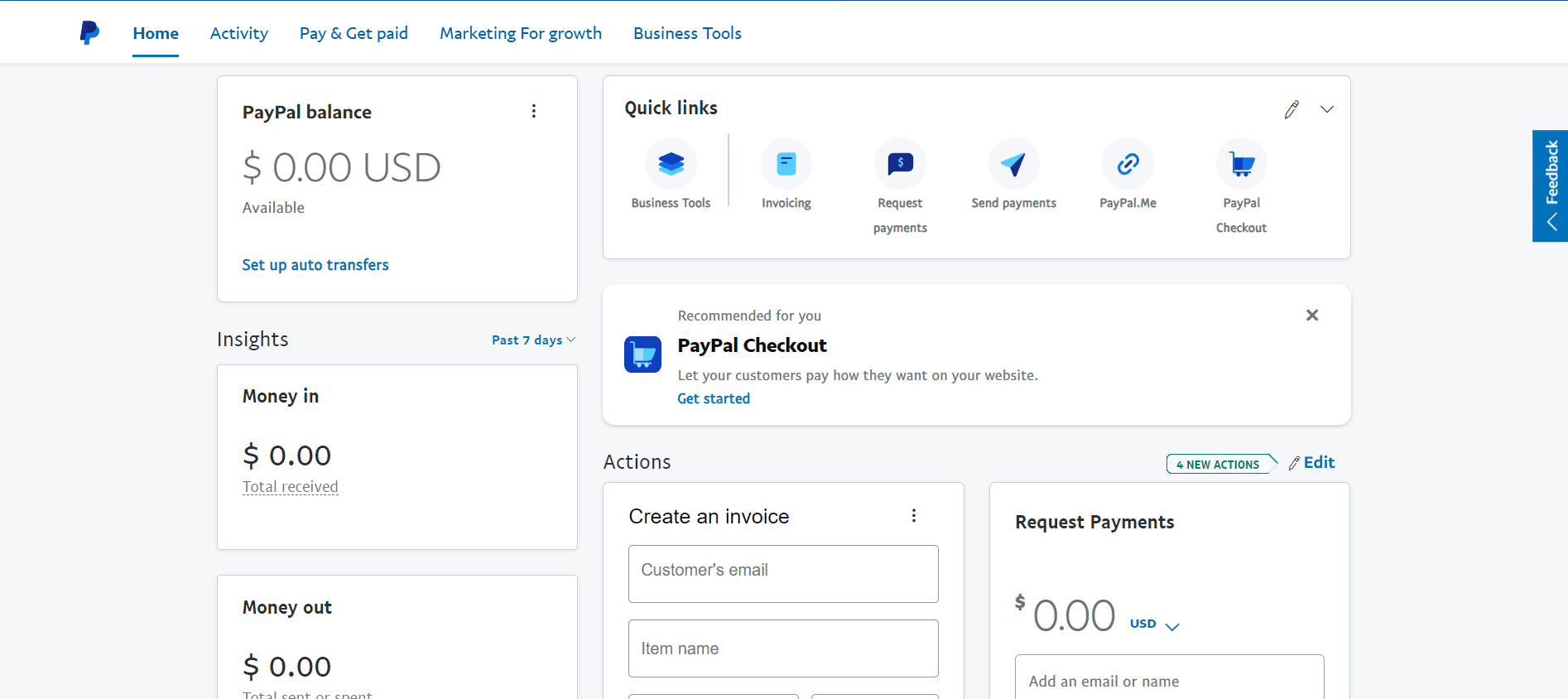 PayPal의 인보이스 발행 옵션
PayPal의 인보이스 발행 옵션
3단계: 새 청구서 생성을 시작하려면 “청구서 생성” 버튼을 클릭하세요.
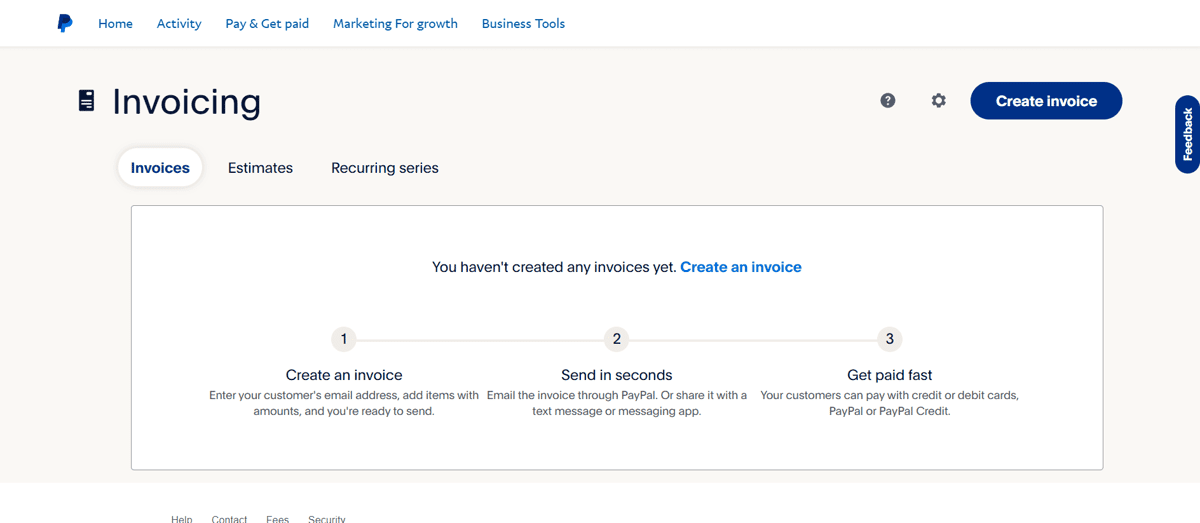 송장 생성
송장 생성
4단계: 필요한 정보를 모두 입력합니다.
- 고객 정보: ‘청구 대상’ 필드에 고객의 이메일 주소를 입력하세요. 원하는 경우 고객 이름을 추가할 수도 있습니다. 또한 여러 고객에 대한 송장을 생성할 수도 있습니다.
- 송장 세부정보:
- 인보이스 번호: PayPal에서 자동으로 생성하지만 사용자 정의할 수 있습니다.
- 송장 날짜: 송장을 생성하는 날짜입니다.
- 만기일: 지불이 예상되는 날짜입니다.
- 참조: 필요한 경우 참조 번호나 메모를 추가할 수 있습니다.
- 품목: 서비스와 관련된 품목 이름, 수량, 가격, 세금 및 설명을 추가할 수 있습니다.
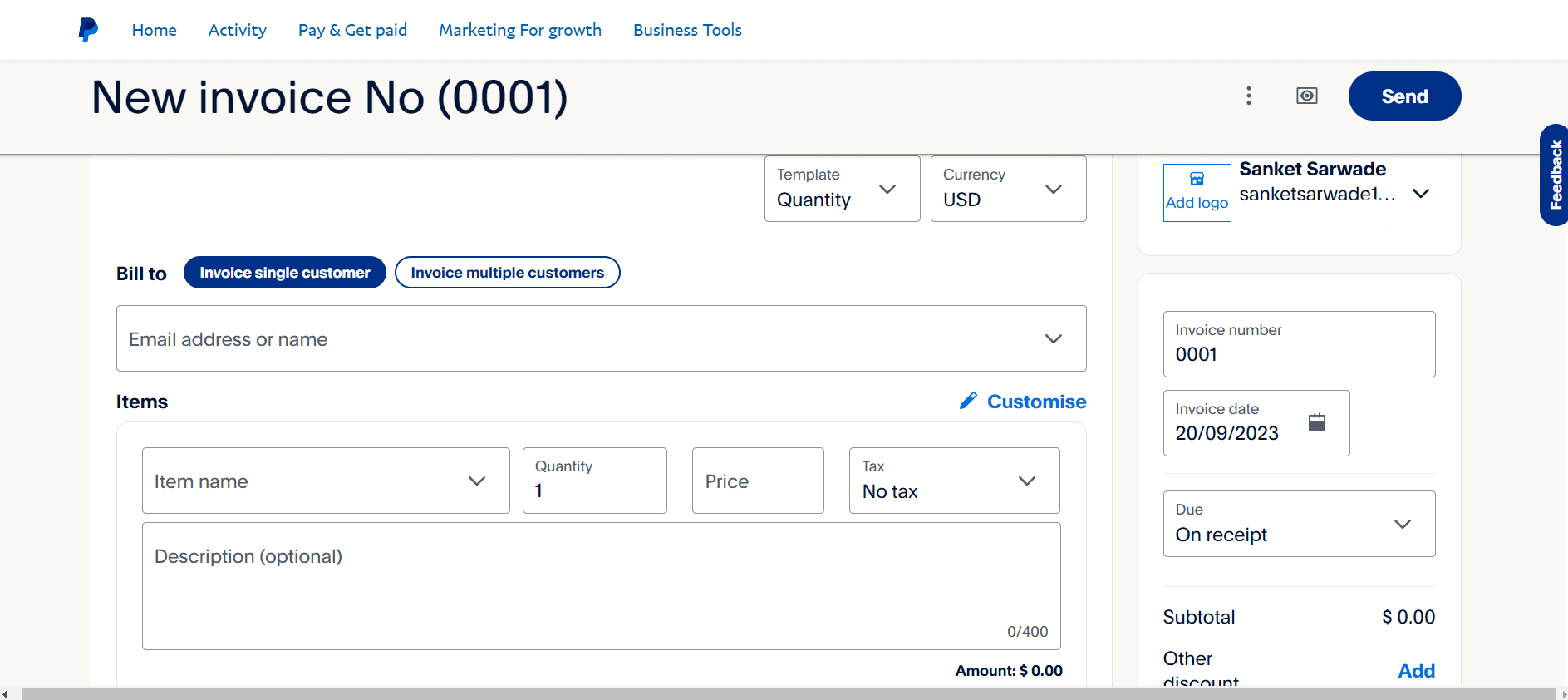 새 송장
새 송장
- 메시지: 또한 고객에게 맞춤형 메시지를 작성할 수도 있습니다.
- 이용 약관: 특정 이용 약관이 있는 경우 송장에 이를 언급할 수 있습니다.
- 첨부 파일: PayPal을 사용하면 파일을 가져올 수 있습니다(JPG, GIF, PNG, PDF 최대 5개 파일, 파일당 4MB).
- 본인에게 보내는 메모 및 참조번호
5단계: 다음과 같이 “항목” 또는 “서비스” 설명을 추가해야 합니다.
- 각 품목을 포함하려면 “추가”를 클릭하고 각 품목에 대한 설명, 수량, 단가 및 세금(해당하는 경우)을 지정하십시오.
- 각 항목을 추가한 후 ‘저장’을 클릭하세요.
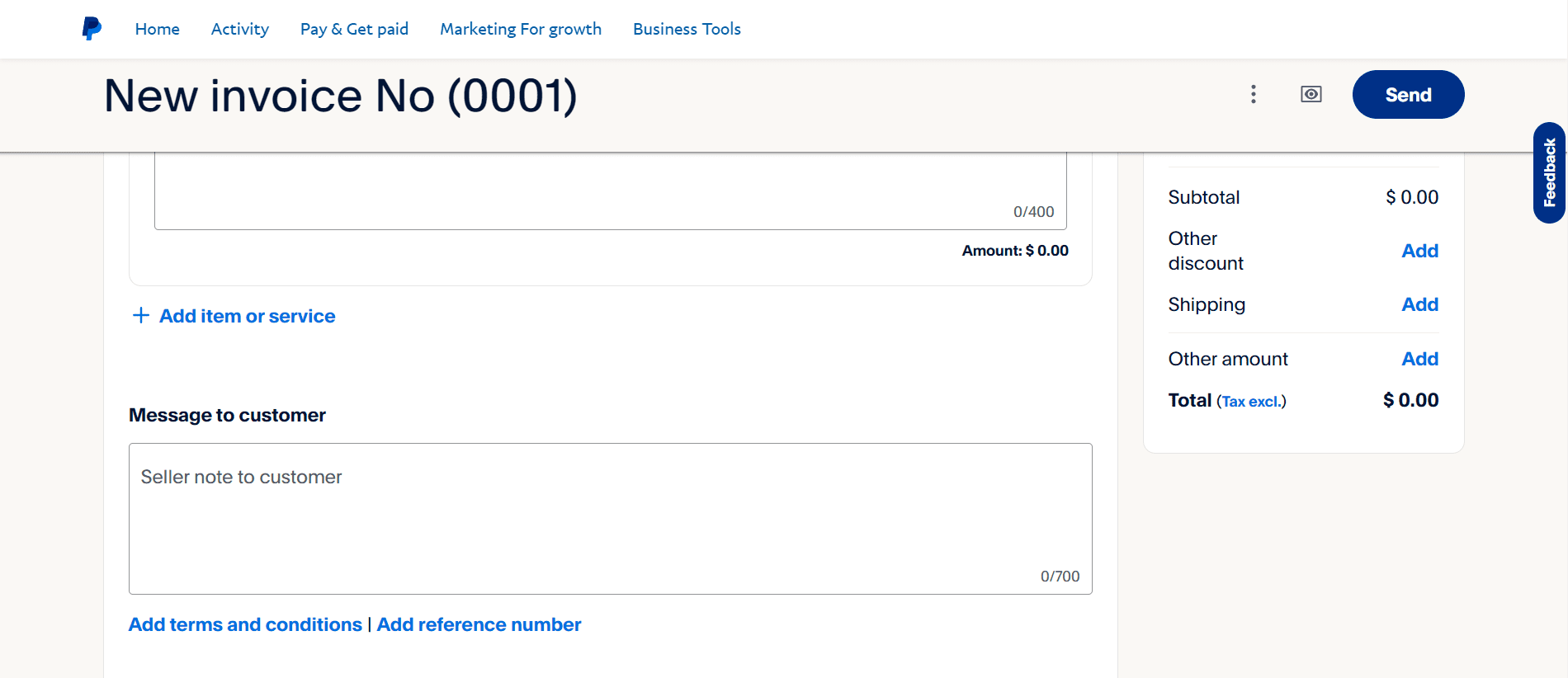 항목 또는 서비스 추가
항목 또는 서비스 추가
6단계: 송장 하단에 있는 “추가 옵션”을 클릭하여 송장 설정을 맞춤 설정할 수 있습니다. 여기에서 통화(PayPal은 25개 통화 지원)를 선택하고, 세금 옵션을 설정하고, 기타 송장 기본 설정을 구성할 수 있습니다.
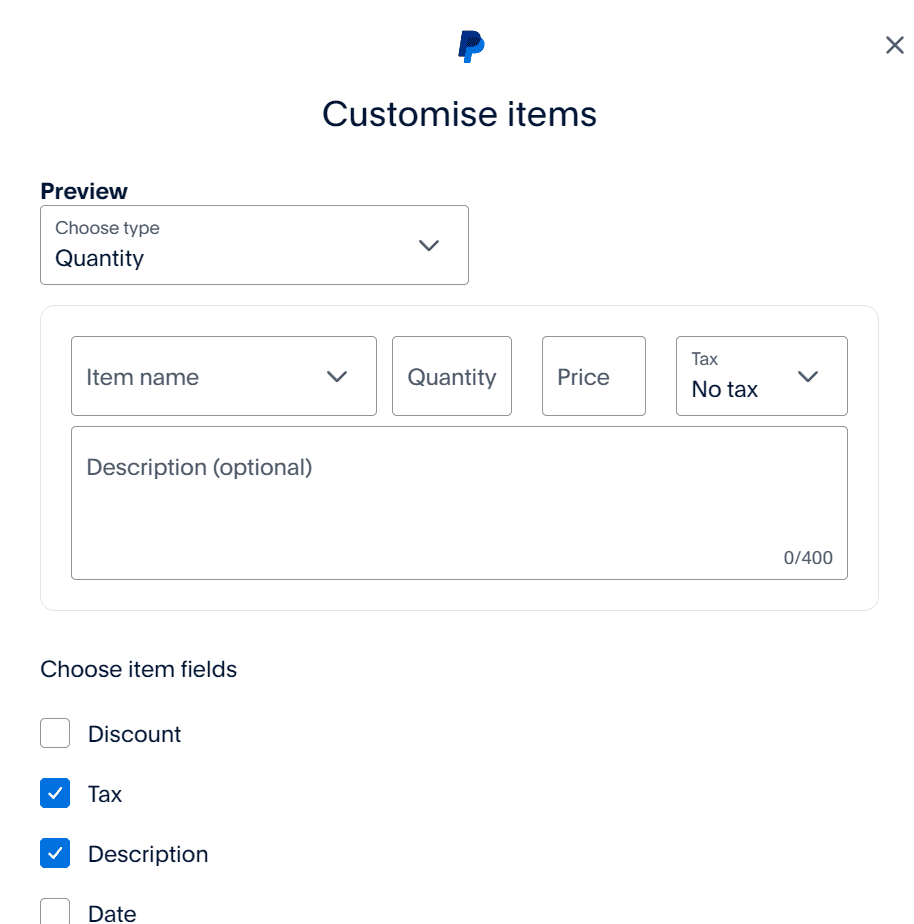
모든 세부 사항을 입력하고 모든 것이 정확한지 확인한 후 “미리 보기” 버튼을 클릭하여 송장을 검토하세요.
청구서가 정확한지 주의 깊게 검토하고 필요한 경우 조정하십시오.
7단계: 만족스러우면 “보내기” 버튼을 클릭하여 고객에게 송장을 이메일로 보냅니다.
페이팔 인보이스 발행 예시
귀하의 작업 및 요구 사항에 따라 보낼 수 있는 다양한 유형의 송장이 있습니다. PayPal 송장 생성에 대한 일반적인 시나리오를 이해해 보겠습니다.
#1. 인도물 기준 프리랜서 청구
이 청구 방법에서는 프리랜서 계약에 명시된 특정 항목 또는 프로젝트의 완료 및 제공과 관련하여 지불이 이루어집니다. 프리랜서는 고객이 제공하는 특정 작업에 따라 서비스 비용을 청구합니다.
귀하가 프리랜서 콘텐츠 작가이고 단어 단위로 급여를 받고 싶은 경우. 다음은 명심해야 할 몇 가지 사항입니다.
- 단어당 청구할 금액인 단어 요율을 결정합니다(예: 단어당 $0.1).
- 고객과 함께 프로젝트 세부 사항과 단어 수를 명확히 하세요.
- 송장을 생성하는 동안 연락처 정보, 고객 세부 정보, 지불 조건 및 고유 송장 번호를 포함하십시오.
- 청구서에 각 기사 제목이나 링크를 별도의 항목으로 나열하세요. 각 작품의 단어 수, 단어 비율 및 해당 기사의 총 비용을 지정하십시오.
- Paypal은 자동으로 총액을 계산하고 송장에 나열된 모든 품목의 비용을 합산하여 총 결제 금액을 입력합니다.
- 고객에게 보내는 메시지 쓰기
- 검토하고 보내세요.
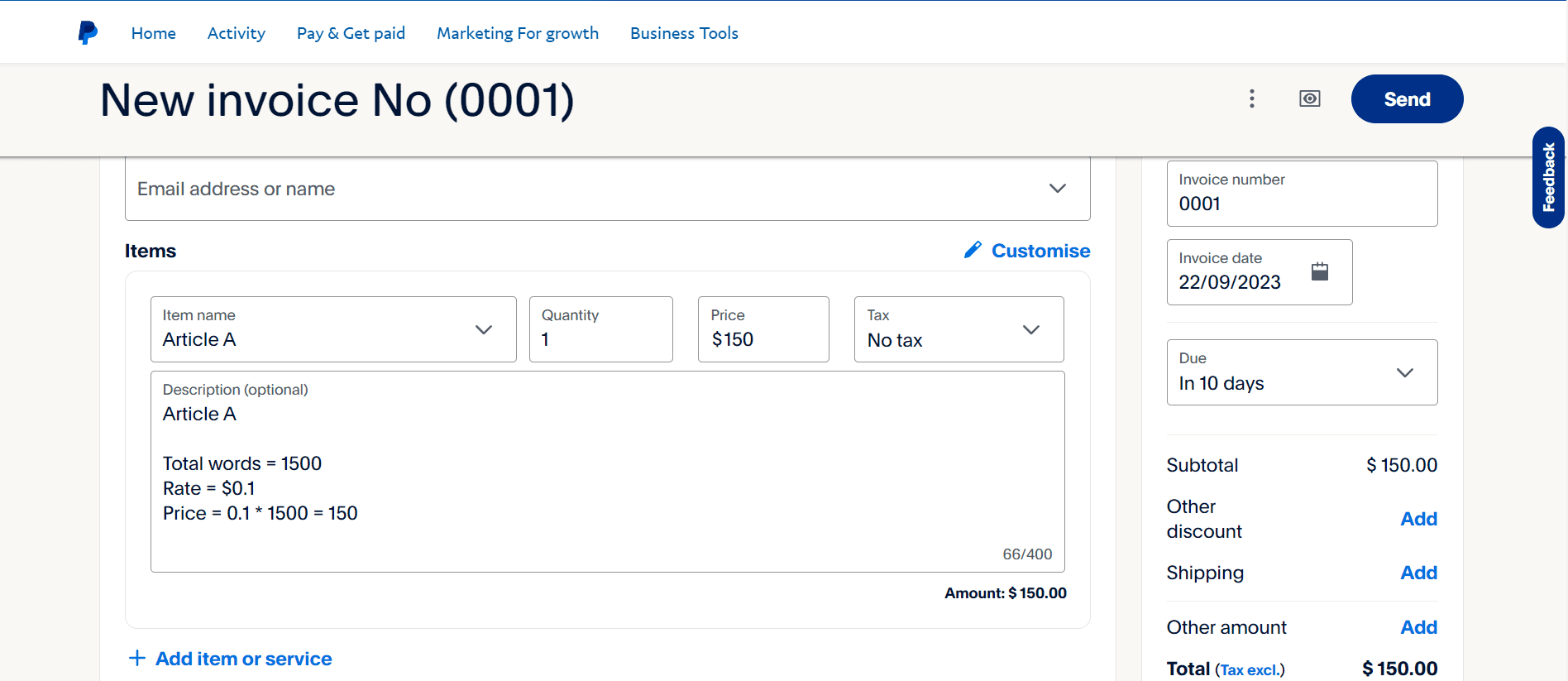 배달 가능 기준에 따른 콘텐츠 작성자에 대한 송장
배달 가능 기준에 따른 콘텐츠 작성자에 대한 송장
참고: 고객의 이메일 주소를 추가해야 합니다.
후속 조치를 취하는 것을 잊지 마십시오. PayPal의 자동 알림 기능을 사용하면 도움이 될 수 있습니다.
지불을 받은 후 회계 소프트웨어나 원장에 거래를 기록하십시오. 송장을 결제 완료로 표시하세요.
#2. 시간별 프리랜서 청구
프리랜서가 시간당 요금을 청구하는 플랫폼이 많이 있습니다. 그들은 자신의 작업에 대한 시간당 요금을 제시하고 여기에 작업에 소요된 시간을 곱합니다.
당신이 프리랜서 중 한 명이고 이에 따라 송장을 생성하고 싶다면 이 부분이 당신을 위한 것입니다!
청구서를 작성할 때 명심해야 할 몇 가지 사항이 있습니다.
- 시간당 청구할 금액인 시간당 요금을 결정합니다(예: 시간당 $25).
- 시간 추적 도구나 소프트웨어를 사용하여 프로젝트에 참여한 시간을 정확하게 기록하세요. 귀하가 완료한 작업에 대한 명확하고 신뢰할 수 있는 기록을 갖고 있는지 확인하십시오.
- PayPal의 인보이스 발행 도구를 사용하여 이름/회사 이름, 연락처 정보, 고객 세부 정보, 결제 조건 및 고유 인보이스 번호를 언급하세요.
- 다양한 작업에 참여한 시간을 송장 항목으로 나열하세요. 날짜, 해당 기간 동안 수행한 작업에 대한 설명, 작업 시간, 각 작업에 대한 시간당 요금을 포함하세요.
- PayPal은 자동으로 총액을 계산하고 총액을 입력합니다.
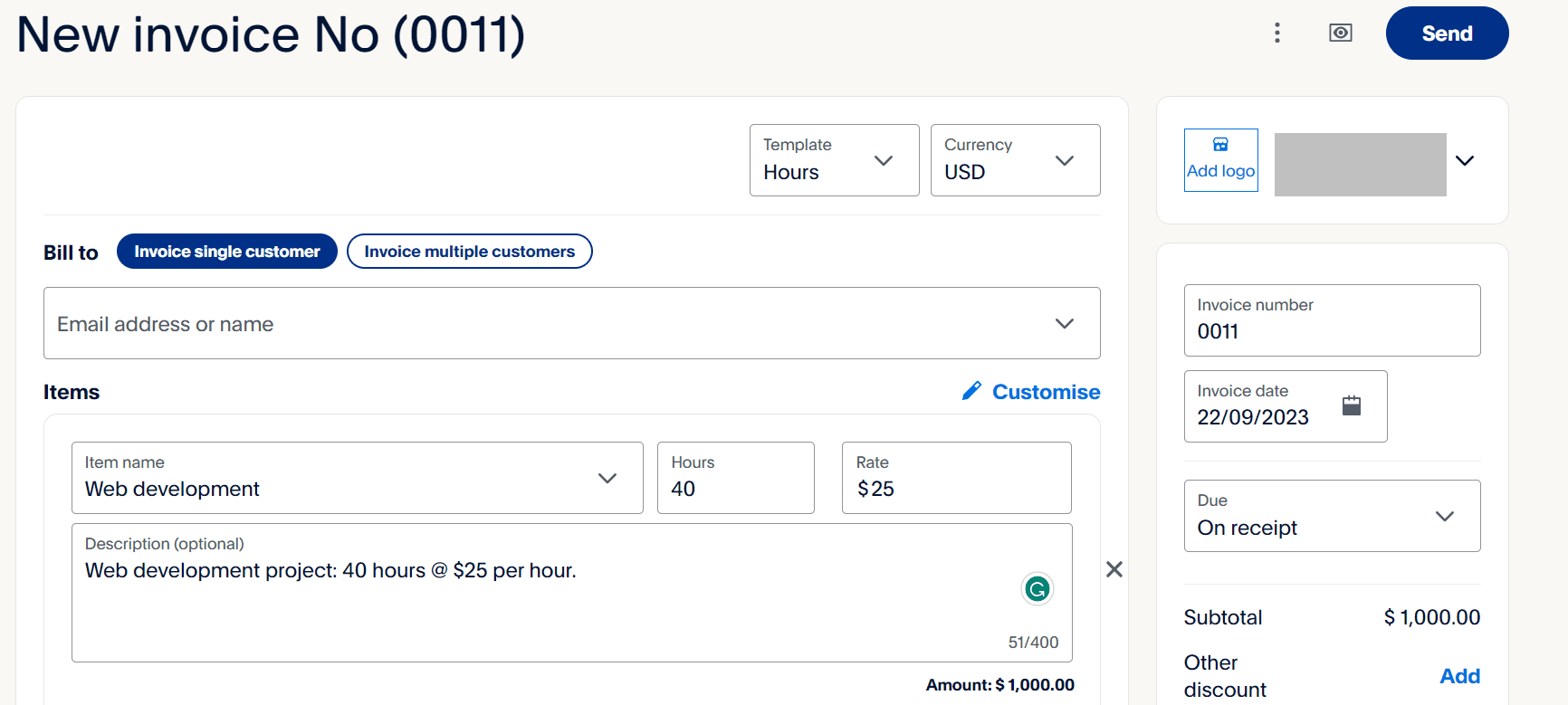
다음 단계를 따르면 프리랜서 작업에 대한 청구서를 시간당 청구 기준으로 효과적으로 생성 및 관리하여 서비스에 대한 투명성, 정확성 및 적시 지불을 보장할 수 있습니다.
#삼. 판매자가 물건을 파는 모습
귀하가 상품을 판매하는 사업주 또는 소규모 판매자이고 한 번에 여러 고객에 대한 송장을 생성하려는 경우 Paypal이 귀하를 위한 솔루션을 제공합니다. 고객별로 개인별 송장을 생성할 수 있습니다. 뿐만 아니라, 다양한 판매세, 할인 및 남은 총액을 한 곳에서 계산할 수 있습니다.
다음의 간단한 단계를 따르십시오.
- 송장 상단에 업체 이름, 주소, 연락처 정보를 포함하세요. 이 정보는 귀하를 판매자로 식별합니다.
- 고객의 이름, 주소, 연락처 정보를 포함합니다. 여러 고객의 이름을 추가할 수 있습니다.

- 송장이 생성된 날짜를 추가하세요. 고유한 송장 번호를 할당하세요.
- 판매한 각 품목이나 제품을 나열하십시오. 각 품목에 대한 간략한 설명, 수량, 단가 및 총 가격을 포함합니다.
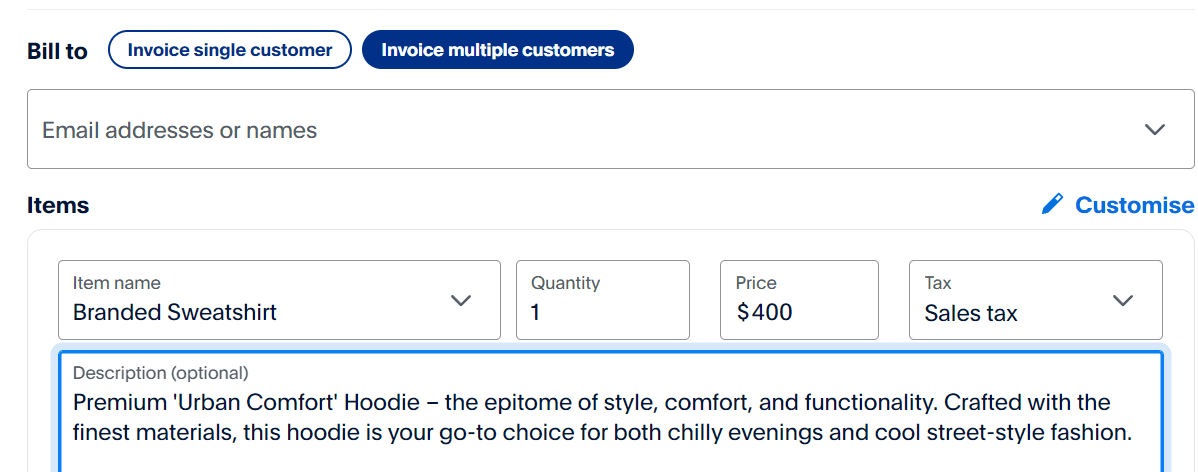 제품 설명
제품 설명
- 판매세, VAT(부가가치세) 또는 기타 관련 세금을 포함합니다. 세율을 명확히 기재하고, 소계를 기준으로 세액을 계산합니다.
- 할인을 제공하는 경우 소계에서 해당 금액을 공제하세요.
- 배송비나 취급 수수료를 청구하는 경우 해당 비용도 포함하세요.
- 지불해야 할 총 금액을 계산합니다.
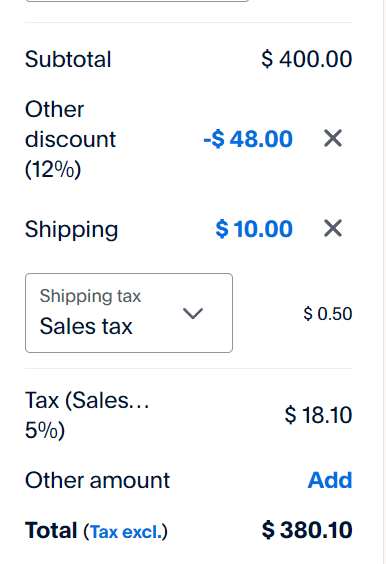 판매자를 위한 송장
판매자를 위한 송장
- 만기일 및 허용되는 지불 방법을 포함한 지불 조건을 지정하십시오.
- 또한, 고객에게 맞춤형 메시지를 추가할 수도 있습니다.
- 환불 및 반품 정책을 언급하는 것을 잊지 마십시오.
잘 구성된 송장은 전문성을 유지하고 적시에 지불을 촉진합니다.
구독 기반 서비스, 컨설팅 서비스, 전자상거래 등 Paypal 송장을 보낼 수 있는 산업과 분야가 더 많습니다.
PayPal 인보이스 생성 모범 사례
원활한 인보이스 발행 프로세스를 보장하고 즉시 대금을 받으려면 다음 모범 사례를 고려하십시오.
1. 정확한 연락처 정보: 청구서가 잘못된 사람에게 발송되는 것을 방지하려면 수신자의 이메일 주소를 다시 확인하세요.
2. 송장 세부정보 지우기:
- 제공된 항목이나 서비스에 대한 명확하고 자세한 설명을 포함하세요.
- 수량, 요율 및 적용 가능한 할인을 지정합니다.
- 쉽게 참조할 수 있도록 요금을 항목별로 분류하세요.
3. 송장 번호 매기기: 명확성을 유지하고 혼란을 방지하기 위해 각 거래에 고유한 송장 번호를 할당합니다.
4. 지불 조건:
- 적시 지불에 대한 기대치를 설정하기 위해 지불 기한을 명확하게 명시하십시오.
- 해당되는 경우 연체료 또는 연체료에 대한 벌금을 명시하십시오.
5. 전문적인 외관:
- 비즈니스 로고와 연락처 정보가 포함된 PayPal 템플릿을 사용하세요.
- 송장은 체계적으로 구성되어 있고 읽기 쉬운지 확인하세요.
6. 통화 및 결제방법:
- 결제를 받을 통화를 지정하세요.
- PayPal, 은행 송금, 신용카드 등 허용되는 결제 방법을 명확하게 언급하세요.
7. 세금 및 수수료:
- 관련 세금이나 수수료를 투명하게 포함하세요.
- 표시된 가격에 세금이 포함되어 있는지 아니면 별도로 추가되는지 언급하세요.
8. 이용 약관:
- 해당되는 경우 환불 또는 반품 정책을 간략히 설명하세요.
- 거래와 관련된 추가 이용약관을 포함하세요.
9. 결제 링크:
- PayPal의 인보이스 발행 기능을 활용하여 인보이스에 직접 결제 링크를 생성하세요.
- 고객이 쉽게 클릭하고 PayPal을 통해 직접 결제할 수 있도록 하세요.
10. 발송 및 후속 조치: 제품 또는 서비스를 배송한 후 즉시 송장을 발송합니다. 지불이 지연되지 않도록 지불 마감일 이전이나 마감일에 정중하게 상기시켜 주십시오.
11. 기록 보관: 보낸 모든 청구서와 수령한 지불금에 대한 기록을 유지합니다. 인보이스 발행 소프트웨어나 스프레드시트를 사용하여 금융 거래를 추적하세요.
12. 지불 조정: 청구서와 수령한 지불을 정기적으로 조정하여 불일치를 감지합니다.
13. 안전한 통신: 송장을 보낼 때 민감한 금융 정보를 보호하기 위해 보안 이메일 통신을 사용합니다.
14. 개인화된 메시지: 고객의 비즈니스에 대한 감사를 표시하기 위해 간략하고 개인화된 감사 메시지를 추가합니다.
15. 백업 문서: 계약서, 영수증 등 필요한 증빙 문서를 송장에 첨부하세요.
16. 접근성 및 명확성: 접근성 지침에 따라 장애인이 청구서에 접근할 수 있도록 하십시오.
자주 묻는 질문
PayPal 인보이스 생성은 무료인가요?
예. PayPal 청구서는 무료입니다. 단, 고객으로부터 대금을 받을 때 수수료를 지불해야 합니다.
수동으로 송장을 생성하는 대신 송장 발행 소프트웨어를 사용해야 하는 이유는 무엇입니까?
시간을 절약하고 인적 오류를 줄이며 전문성을 향상시킵니다. 또한 더 나은 결제 관리를 위해 자동 알림 및 추적과 같은 기능을 제공합니다.
마지막 말
송장은 비즈니스와 금융에서 중요한 부분 중 하나입니다. Paypal은 인보이스 발행 기능을 통해 상세한 인보이스를 생성하는 데 유용한 플랫폼입니다. 위의 방법을 따르고 필요한 정보를 추가하면 나만의 송장을 생성하고 결제 효율성을 높일 수 있습니다.
송장 생성을 위한 템플릿과 도구를 제공하는 다른 플랫폼도 많이 있습니다. 이를 살펴보고 싶다면 고객 지불을 수락하는 최고의 송장 생성기에 대한 기사를 참조하세요.
